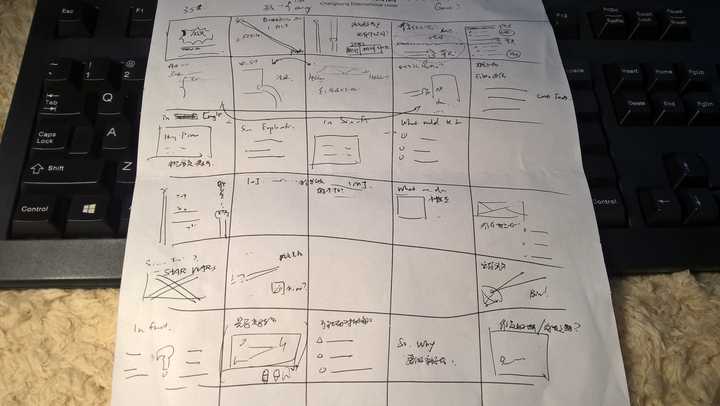- 英文ppt怎么翻译成中文:如何快速实现整篇文档中英互译(翻译方法汇总)
- ppt中插入视频:如何在PPT里插入视频
- ppt素材图片大全:法国红酒-法国国家风情PPT图像素材下载
- ppt素材图片 背景:等级制度——金字塔形马斯洛需求层次理论说明PPT素材下载
下面的是PPT教程网给你带来的相关内容:
ppt视频怎么做:ppt配音旁白怎么做 如何让ppt中声音和字幕同步
ppt是一种演示文稿,它在我们日常生活越来越常见,我们在工作上或者学习中会经常用到它,它已经成为我们生活中的重要一部分。我们在工作上,作汇报时会经常用到它,。学习中,老师更多地会选择使用ppt向学生们讲授知识。因为ppt功能多样,主题多样,更能向受传达自己的思想。现在ppt也越来越多样化。为了更方便理解和传播内容,ppt除了无声的,还有有声的。有声的ppt是通过录制旁白配音的。大家了解ppt配音吗?知道ppt配音旁白怎么做吗?现在小编就来带大家了解一下ppt配音吧!

ppt是一种演示文稿,它在我们日常生活越来越常见,我们在工作上或者学习中会经常用到它,它已经成为我们生活中的重要一部分。我们在工作上,作汇报时会经常用到它,。学习中,老师更多地会选择使用ppt向学生们讲授知识。因为ppt功能多样ppt视频怎么做:ppt配音旁白怎么做 如何让ppt中声音和字幕同步,主题多样,更能向受传达自己的思想。现在ppt也越来越多样化。为了更方便理解和传播内容,ppt除了无声的,还有有声的。有声的ppt是通过录制旁白配音的。大家了解ppt配音吗?知道ppt配音旁白怎么做吗?现在小编就来带大家了解一下ppt配音吧!
一、ppt配音旁白怎么做
1、打开ppt。
2、点击插入-音频。
3、选择录制音频。
4、弹出一个窗口,可以命名音频。
5、点击最右边红色按钮,开始录制声音。
6、点击中间的蓝色按钮,暂停录制。
7、左边是播放按钮。

8、录制好后,点击确定,画面上出现一个声音的播放按钮。
9、点击它可以进行播放。
10、右键可以进行更多的设置,也可以将音频另存下来,用作背景声音。
二、如何让ppt中声音和字幕同步
在PPT中设置声音和动画同步主要是通过动画窗格实现的。
1、首先打开PPT软件录入要显示动画效果的文字。
2、录入完文字以后点击顶部的动画菜单。
3、接下来会看到在动画的二级菜单中右边有一个动画窗格,点击它。
4、接下来在右侧会出现动画窗格列表,点击第一个设置动画效果。
5、然后点击声音的下拉框,选择其他声音选项。
6、在弹出的选择声音界面中我们选择此文本对应的声音文件即可。


三、如何给ppt录制旁白音频并转换成视频
1、准备录制旁白音频的设备,普通麦克风即可。一般笔记本电脑自带录音,也可以直接使用,但可能会有杂音和声音偏小的情况。
2、打开需要录制旁白的PPT文件。选择幻灯片放映选项卡的录制幻灯片演示。支持“从头开始录制”和“从当前页面开始录制”,建议单张页面录制,选择从当前幻灯片开始录制
3、随后出现录制幻灯片演示对话框,选择录制时的一些设置,默认勾选了幻灯片动画和计时与旁白和激光笔的。完成设置后,点击开始录制。
4、开始录制后,即可使用麦克风进行同步演说和同步的动画播放。还可以使用激光笔和批注等进行同步讲解。录制过程中,支持暂停和继续。完成本页幻灯片的录制,点击键盘上的ESC键可以退出录制状态。
5、完成当前幻灯片页面的录制后,会出现音频的小图标ppt视频怎么做,点击后可以播放录音情况。
6、整个PPT录制旁白结束后,可以通过勾选播放旁白,进行从头开始的幻灯片放映。检查是否有旁白与动画效果配套,完成检查,最后点击保存。
7、完成旁白录制的PPT,可以直接通过将其转换为视频格式。点击文件,进入到如下界面,选择另存为。
8、选择视频存储的位置,并在保存类型中选择MP4格式,自定义视频名字。
9、点击保存后,即开始进行转换,此段时间较长,耐心等候。完成后,即可打开该视频文件进行播放,包含声音和动画播放效果及激光笔效果等。
好了,关于ppt配音,小编今天就说到这里了。经过小编的介绍,大家有没有对ppt配音有了一定的了解了呢?知道了ppt配音旁白要怎么去录制,录制完旁白后如何转换成视频,以及它们的声音和字幕如何同步了呢?ppt如今是比较普及的一种办公工具及教学工具。那么大家对ppt配音感兴趣吗?想要了解ppt配音吗?我们闪电配音网还有许多关于ppt配音的介绍,大家感兴趣的话也可以来我们闪电配音网了解哦!
感谢你支持pptjcw.com网,我们将努力持续给你带路更多优秀实用教程!
上一篇:ppt设置自动循环播放:PPT(自动)放映设置技巧 下一篇:ppt视频压缩:如何用格式工厂把约2GB的1080p的mp4视频压缩至20MB以内且仍是MP4格
郑重声明:本文版权归原作者所有,转载文章仅为传播更多信息之目的,如作者信息标记有误,请第一时间联系我们修改或删除,多谢。